Bila menggunakan browser Internet
Firefox untuk menelusuri web, Anda mungkin mengalami website yang Anda
ingin memblokir secara permanen dari browser Anda, terutama jika Anda
ingin mencegah anak-anak Anda dari mengunjungi situs tertentu. Firefox
saat ini tidak memiliki pilihan yang memungkinkan Anda untuk memblokir
situs-situs tertentu, Anda harus menambahkan ekstensi, atau add-on
terlebih dahulu ke Firefox milik Anda. Setelah mendownload salah satu
add-ons untuk browser Firefox Anda, Anda dapat menentukan sejumlah "kata kunci" atau "keyword" yang Firefox dapat digunakan untuk memblokir situs-situs tertentu, atau masukkan "uniform resource locator" (URL) dari berbagai situs web yang ingin Anda blokir. Berikut artikel ini akan memaparkan tentang bagaimana cara memblokir website dan situs-situs tertentu dengan Firefox Add-ons.
LANGKAH 1 : Cari Add-On yang Blok Situs Internet
1. Buka situs "Mozilla Add-Ons", (link website berada diakhir artikel ini)
4. Klik pada "Add to Firefox" atau "Continue Download" tombol di sebelah kanan add-on yang anda pilih.
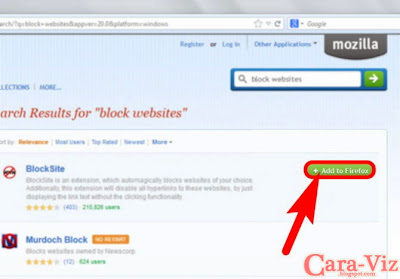
6. Biasanya setelah proses instalasi selesai Anda akan diminta merestart Firefox Anda dengan mengklik tombol "Restart now"
LANGKAH 2 : Akses Add-Ons
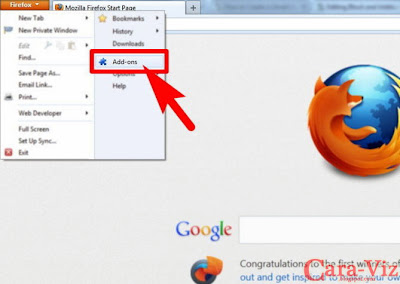
3. Untuk menghapusnya cukup klik kanan pada "keyword" yang Anda inginkan, kemudian klik "Delete"
LANGKAH 1 : Cari Add-On yang Blok Situs Internet
1. Buka situs "Mozilla Add-Ons", (link website berada diakhir artikel ini)
2. Masukkan kata kunci seperti "block website" ke dalam kolom pencarian. Kolom pencarian terletak di sudut kanan atas halaman Mozilla Add-ons.
3. Pilih salah satu "add-ons". Pada kesempatan kali ini saya akan menerangkan 3 Add-ons berikut:
- "BlockSite" : Memungkinkan Anda untuk memBlock dan Unblock situs-situs tertentu dengan memasukan URL dari situs tersebut.
- "ProCon Latte" : Memungkinkan Anda untuk memBlock dan Unblock dengan cara memasukan keyword yang tidak Anda inginkan. Jadi ketika ada orang yang mengetik "keyword" yang tidak Anda inginkan, maka akan mengalami kegagalan dalam mengaksesnya.
- "FoxFilter" : Memungkinkan Anda untuk memBlock dan Unblock situs-situs tertentu dengan memasukan URL, nama domain dan keyowrd dari situs tertentu.
Tinjau informasi rinci tentang add-on yang akan Anda pilih, dengan melihat informasi mengenai add-ons tersebut.
4. Klik pada "Add to Firefox" atau "Continue Download" tombol di sebelah kanan add-on yang anda pilih.
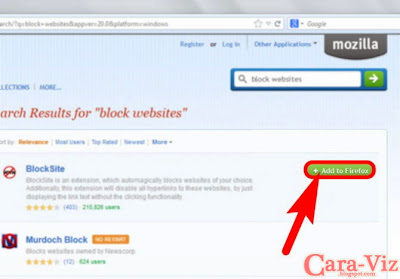
5. Setelah add-on telah diunduh, klik pada tombol "Install Now" untuk menambhakan ekstensi ke browser Firefox Anda.
6. Biasanya setelah proses instalasi selesai Anda akan diminta merestart Firefox Anda dengan mengklik tombol "Restart now"
LANGKAH 2 : Akses Add-Ons
1. Sekarang lakukan pengaturan pada Add-on yang telah Anda tambahkan,
masuk ke menu Add-ons. Biasanya bearada di Tools > Add-ons
(Ctrl+Shift+A).
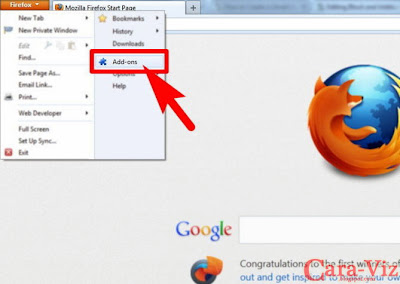
2. Kemudian masuk ke tab "Extensions", dan klik "Options" pada Add-ons yang akan Anda setting.
LANGKAH 3 : Gunakan "BlockSite" untuk Blokir dan Membuka Blokir Situs Internet
1. Klik pada tombol "Add" pada jendela "BlockSite Preferences" untuk memasukkan URL atau situs-situs web yang ingin Anda blokir.
1. Klik pada tombol "Add" pada jendela "BlockSite Preferences" untuk memasukkan URL atau situs-situs web yang ingin Anda blokir.
2. Untuk membuka blokir (unblock), caranya cukup pilih URL yang ingin Anda unblock, kemudian klik tombol "Remove".
3. Klik "Ok" ketika Anda sudah selesai melakukan perubahan pada jendela "Blocksite Preferences"
LANGKAH 4 : Gunakan "ProCon Latte" untuk Blokir dan Membuka Blokir Situs Internet
1. Klik pada "Profanity List" dibagian atas ProCon setting.
1. Klik pada "Profanity List" dibagian atas ProCon setting.
2. Masukan "kata kunci" atau "keyword" yang tidak Anda inginkan untuk memblokir situs-situs yang mengandung kata kunci tersebut.
3. Untuk menghapusnya cukup klik kanan pada "keyword" yang Anda inginkan, kemudian klik "Delete"
4. Klik "Ok" ketika Anda sudah selesai melakukan perubahan pada jendela "ProCon Settings"
LANGKAH 5 : Gunakan "FoxFilter" untuk Blokir dan Membuka Blokir Situs Internet
1. Buka menu "FoxFilter Settings". Pada Firefox 20.0, FoxFilter Settings diakses dengan mengklik tombol Firefox dan memilih Options.
1. Buka menu "FoxFilter Settings". Pada Firefox 20.0, FoxFilter Settings diakses dengan mengklik tombol Firefox dan memilih Options.
2. Pada kolom "Block Websites and Keywords", masukkan URL, nama domain, atau kata kunci yang tidak Anda inginkan.
3. Untuk menghapusnya Anda cukup menekan tombol "delete".
4. Klik "Save Changes" apabila Anda sudah selesai melakukan perubahan pada jendela "preferensi FoxFilter".
TIPS
- Ketika pengguna mengakses URL, domain, atau website yang berisi salah satu kata kunci yang sedang diblokir oleh add-on, Firefox akan menampilkan pesan yang menginformasikan kepada pengguna bahwa situs tersebut diblokir, dan bahwa mereka harus menghubungi administrator jika mereka ingin akses ke situs web tersebut.
- Jika Anda telah selesai memblokir situs-situs, aktifkan fitur password untuk mencegah anak-anak Anda menonaktifkan situs-situs yang telah Anda blokir. Fitur password dapat diakses di menu pengaturan dari salah satu add-ons yang telah disebutkan dalam artikel ini.
LINK DOWNLOAD
- Mozilla Add-ons : https://addons.mozilla.org/en-US/firefox/
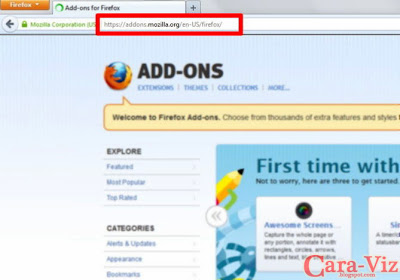

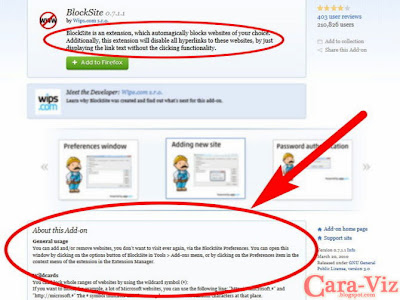
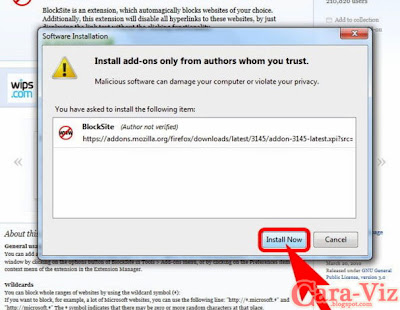


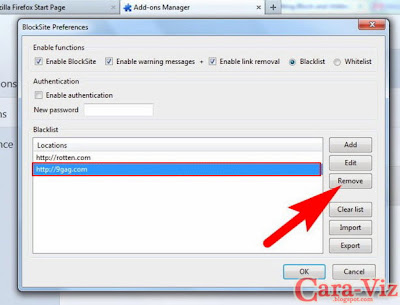

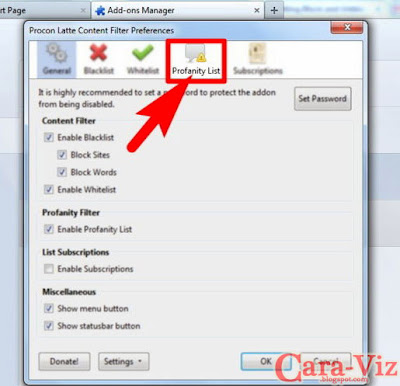
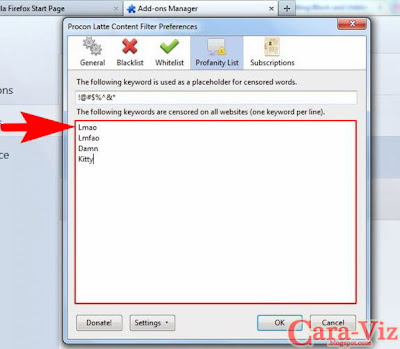
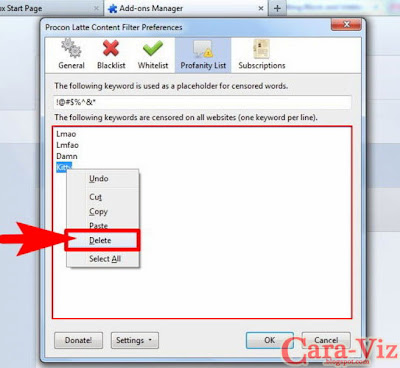
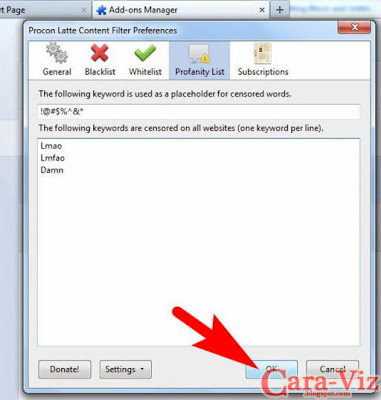
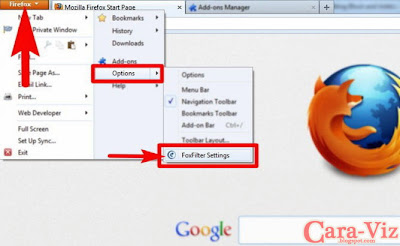
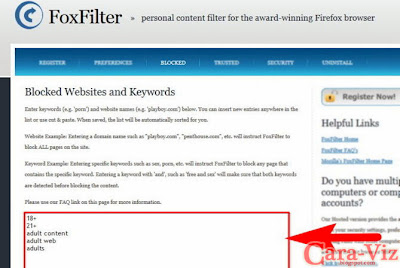
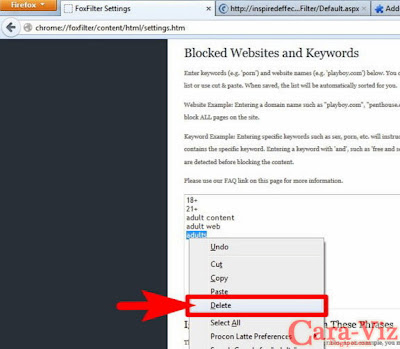















0 Comments
Bagaimana Pendapat Anda ?